Criar respostas de ausência temporária no Outlook 2016 para contas POP ou IMAP

Se você estiver trabalhando em um servidor Exchange, criar uma resposta automática é fácil. Se você estiver usando o Outlook com e-mail POP ou IMAP, ainda será possível criá-los.
Se você trabalha em uma empresa, as chances são de queA caixa de correio de e-mail está sendo executada em um servidor de e-mail corporativo gerenciado por sua equipe de TI. A configuração de respostas automáticas de ausência temporária é este cenário simples e pode ser feito em apenas algumas etapas simples.
No entanto, se você for um usuário doméstico, executando o Outlookcom uma conta de e-mail POP ou IMAP, por exemplo, Yahoo, Gmail ou Outlook.com, você ainda pode criar respostas automáticas, no entanto, há um pouco mais de trabalho envolvido. Você precisará combinar um modelo de e-mail do Outlook e criar uma nova regra para simular uma solução do tipo servidor Exchange. Basta seguir as etapas abaixo e você estará pronto para prosseguir!
Crie uma resposta automática (fora do escritório) no Outlook para POP ou IMAP
Primeiro, você precisa criar um modelo de mensagem. Para fazer isso, clique na guia Página inicial na faixa de opções e crie um novo e-mail. Em seguida, digite a mensagem que deseja enviar como resposta automática.
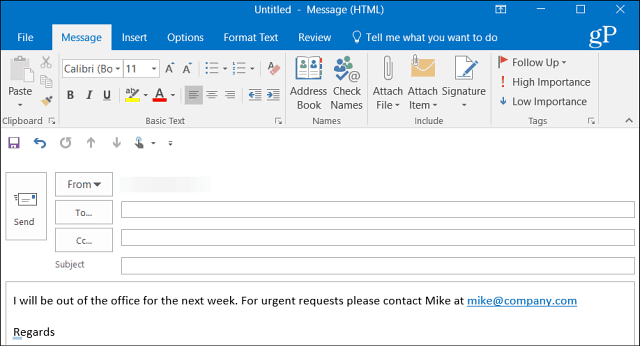
Depois de criar sua mensagem, vá para Arquivo> Salvar como. Na caixa de diálogo Salvar como, dê a ele o nome fora do escritório e para "Salvar como tipo" selecione Modelo Outlook no menu suspenso e salve-o em um local conveniente. Por padrão, ele será salvo em C: UserspcnameAppDataRoamingMicrosoftTemplates *.frequentemente, mas você pode salvá-lo em qualquer lugar que funcione melhor para você.
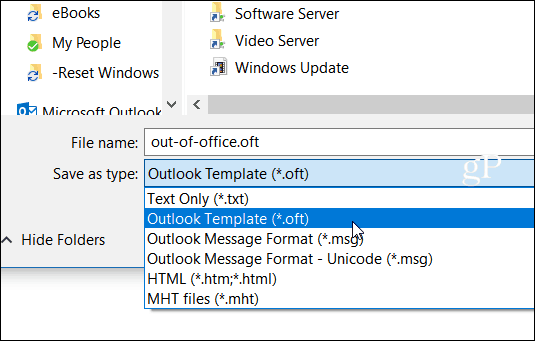
Agora você precisa criar uma nova regra para responder automaticamente às novas mensagens que chegam com seu modelo. Dirigir a Página inicial> Regras> Gerenciar regras e alertas.
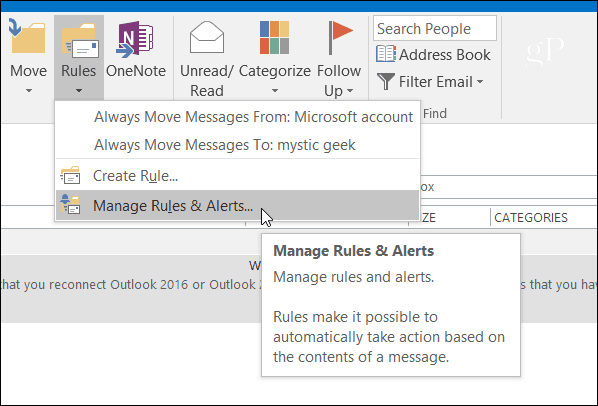
Selecione Nova Regra e sob o “Comece com uma regra em branco ” seção clique “Aplicar regras nas mensagens que recebo ” e clique em Avançar.
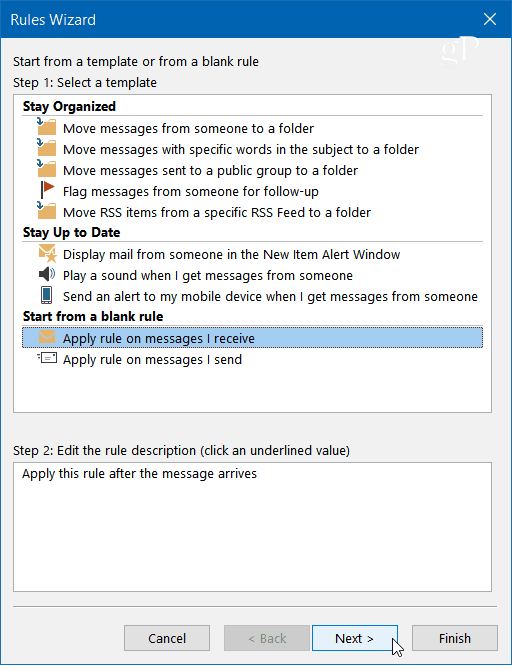
Quando o Assistente de regras for iniciado, verifique as condições desejadas. Normalmente, aqui, o cheque é enviado apenas para mim, mas tecnicamente você não precisa selecionar nenhum para que isso funcione.
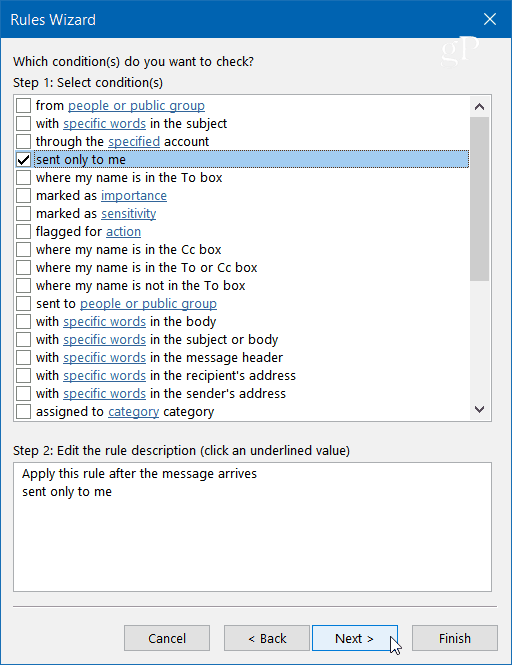
Na próxima etapa do assistente, verifique “Responder usando um modelo específico” e clique no “Um modelo específico” link na caixa da Etapa 2.
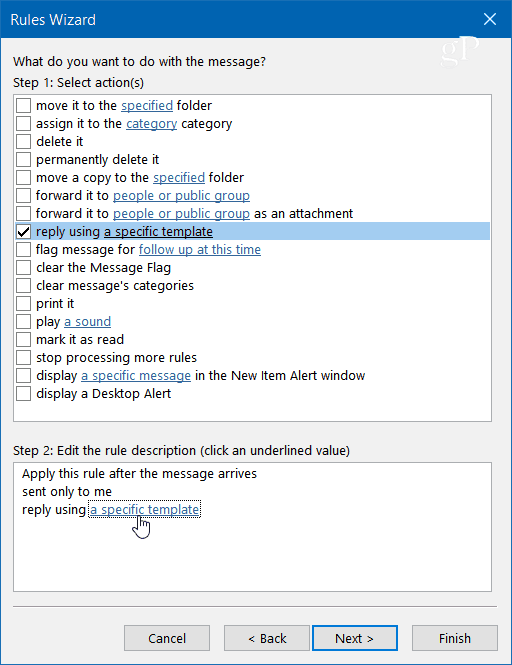
Agora, para a caixa de diálogo Modelo de resposta, navegue até o local do modelo que você salvou e clique em Abrir, selecione as exceções desejadas (você não precisa escolher nenhuma) e clique em Avançar.
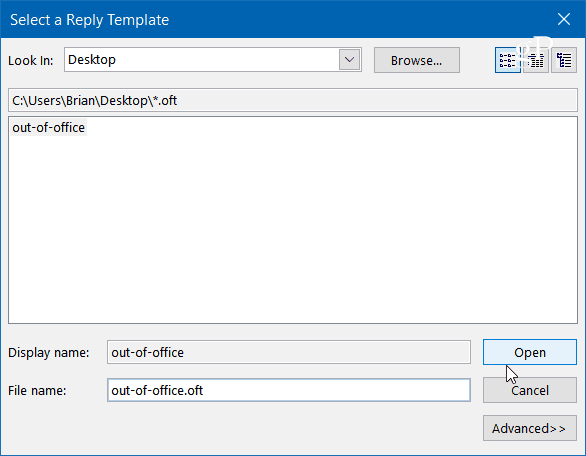
Dê um nome à sua regra - Fora do escritório parece apropriado e abaixo Etapa 2: opções de configuração de regra certifique-se de que a regra está ativada e clique em Concluir e em OK duas vezes para fechar o assistente.
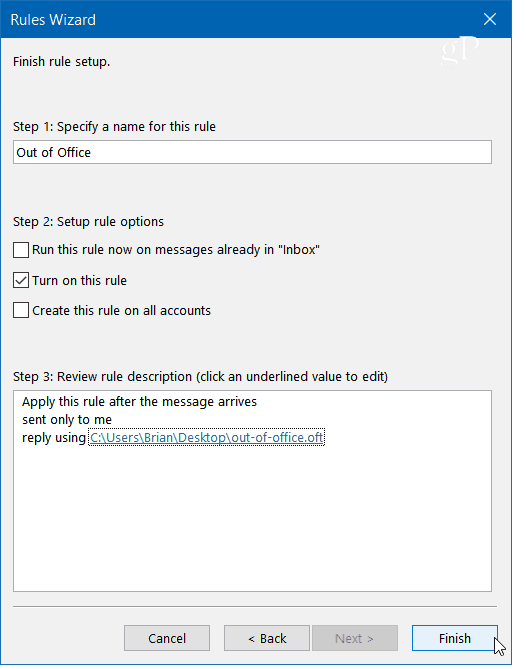
Observe que o Assistente de regras enviará seuresposta automática uma vez para cada remetente durante uma sessão - cada vez que você abrir o Outlook. A regra impede o envio de respostas repetitivas para um único remetente do qual você recebe várias mensagens. Lembre-se de que uma nova sessão será iniciada se você fechar e reiniciar o aplicativo.
Observe também que, para enviar a resposta automática, O Outlook deve estar em execução e configurado para verificar se há novas mensagens periodicamente.










Deixe um comentário